Nhận biết ổ cứng iMac bị lỗi và cách khắc phục hiệu quả tránh mất dữ liệu
Nhận biết ổ cứng iMac bị lỗi và cách khắc phục hiệu quả tránh mất dữ liệu
Các lỗi ổ cứng iMac sẽ khiến việc lưu trữ thông tin trên máy có nguy cất bị mất. Nếu bạn muốn tìm thông tin cụ thể về các dấu hiệu dẫn đến ổ cứng iMac bị lỗi và thủ thuật nhằm khắc phục các lỗi đó để bảo vệ dữ liệu cũng như những tài liệu quan trọng được lưu trữ trên iMac thì hãy theo dõi ngay bài viết bên dưới nhé!
Dấu hiệu ổ cứng iMac SSD bị lỗi
Bad Block gây ra lỗi ổ cứng iMac
Lỗi liên quan đến bad block trên SSD của iMac thường xuất hiện khi máy tính cố gắng đọc hoặc ghi file dữ liệu trên ổ cứng. Tuy nhiên các thao tác này không được phản hồi mà thường còn chạy rất chậm, thậm chí thất bại và kết thúc bằng thông báo lỗi.

Các dấu hiệu phổ biến thường gặp khi gặp lỗi ổ cứng iMac:
- File không đọc và ghi vào ổ được
- Hệ thống file hoặc iMac cần khôi phục
- Các ứng dụng đang chạy bị đóng băng và treo cứng thường xuyên
- Lỗi thường xảy ra khi chuyển tệp
- iMac chạy chậm, đặc biệt xảy ra ở những lúc mở các tệp lớn.
Hệ thống yêu cầu khôi phục
Khi màn hình của bạn hiển thị thông báo như ảnh bên dưới, có thể lý giải bằng việc do bạn tắt nguồn iMac không đúng cách. Tuy nhiên, đây cũng có thể là dấu hiệu ổ cứng SSD của iMac đang bị các lỗi đến từ bad block hoặc có vấn đề với cổng kết nối. Khi gặp lỗi này, bạn nên liên các dịch vụ sửa iMac uy tín để được tư vấn chi tiết hơn.
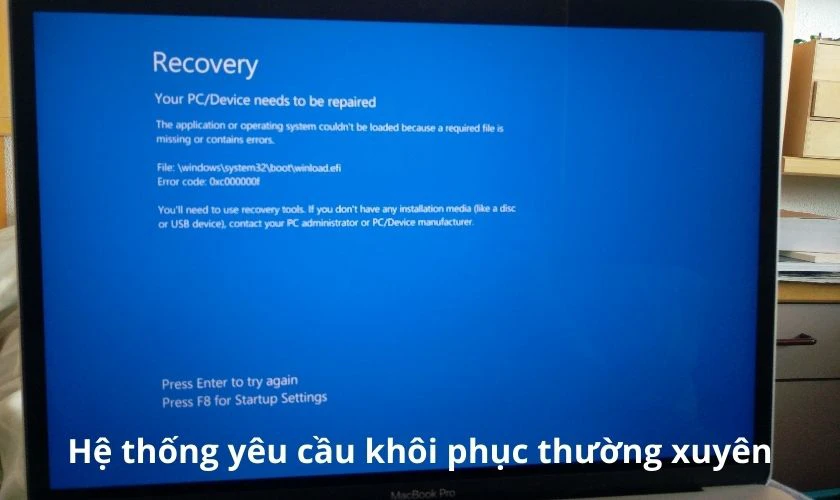
Khôi phục dữ liệu ổ cứng là nhu cầu cần thiết khi bạn vô tình xóa nhầm hoặc mất dữ liệu quan trọng. Việc này sẽ giúp bạn lấy lại những thông tin quý giá, giải quyết được vấn đề phục hồi ổ cứng của bạn. Vậy có phần mềm nào giúp khôi phục, phục hồi dữ liệu ổ cứng hay không? Click xem ngay bạn nhé!
Thường bị treo lúc khởi động máy
Nếu trong quá trình khởi động, máy tính của bạn thường bị treo nhưng sau vài lần reset máy thì máy hoạt động bình thường trở lại. Đây là dấu hiệu nhận biết ổ cứng SSD của iMac có thể có thể bị lỗi bad block hoặc nghiệm trọng hơn là dấu hiệu của tình trạng chết ổ cứng.
Ổ cứng iMac bị lỗi quay lại trạng thái chỉ đọc
Lỗi ổ cứng SSD từ chối không cho phép thực hiện bất cứ hoạt động nào yêu cầu ghi dữ liệu lên đĩa trên iMac. Tuy nhiên, nó có thể vẫn ở chế độ chỉ đọc, đây là một trong những lỗi ít khi xuất hiện nhưng vẫn là dấu hiệu giúp bạn nhận biết ổ SSD của iMac đến lúc cần được sửa chữa hoặc nâng cấp tu.
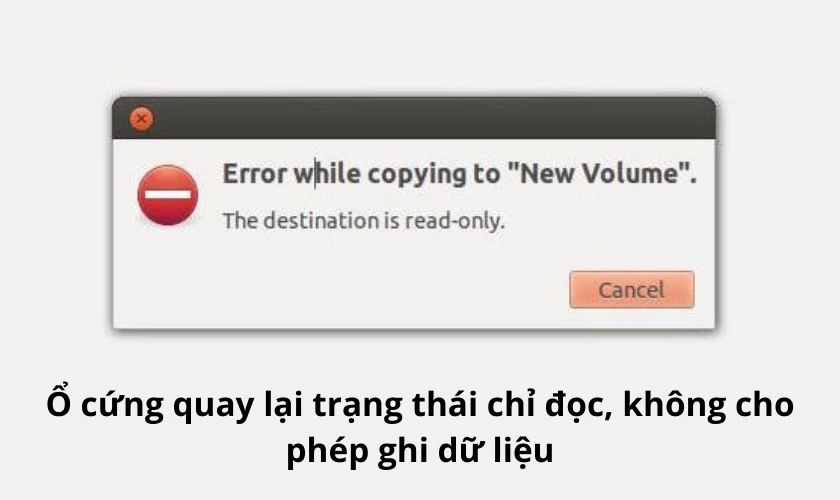
Ổ cứng iMac bị lỗi - Cách khắc phục?
Dưới này là một số thủ thuật giúp bạn khắc phục lỗi ổ cứng SSD trên iMac:
Vấn đề phần cứng
Bạn thực hiện các bước cơ bản sau: Tắt máy sau đó mở lại. Nếu bạn có thể quan sát trực tiếp SSD (giả sử bạn đang dùng để thay thế cho ổ cứng cơ) thì hãy quan sát và tìm bất cứ dấu hiệu hoạt động nào, ví dụ như nó có truyền dữ liệu bằng cách chớp đèn LED hay không?
Nếu SSD đang khởi động, vấn đề có thể do xuất phát từ lỗi cấu hình phần mềm gây ra lỗi ổ cứng iMac.

Vấn đề phát sinh từ phần mềm hay hệ thống tập tin
Nguyên nhân có thể không xuất phát từ lỗi phần cứng. Lúc này, bạn nên kiểm tra phần mềm hoặc ứng dụng nào đó không đáng tin cậy. Để làm điều này, bạn hãy khởi động lại máy tính ở chế độ Safe Mode và kiểm tra coi còn vấn đề nữa không.
Safe Mode hoạt động với các trình điều khiển tối thiểu có thể hữu ích trong việc nhận biết phần mềm khiến ổ cứng iMac của bạn bị lỗi. Cách bật chế độ Safe Mode trên iMac: Khởi động lại, ấn giữ phím Shift trên bàn phím.

Hệ thống tập tin bị hỏng hoặc lỗi cũng khiến hệ thống lưu trữ tập tin không ổn định theo. Lúc này, hãy chạy phần mềm tiện ích ổ đĩa yêu thích của bạn được cài đặt trên ổ SSD để đánh giá sức khỏe hệ thống tập tin và để nó tự đánh giá xem còn tìm thấy vấn đề nào để giải quyết hay không.
Trên chiếc Macbook mà bạn sử dụng, ổ cứng chính là bộ phận giúp đảm bảo tốc độ xử lí tác vụ được nhanh chóng, ổn định. Mức dung lượng ổ cứng càng lớn, đồng nghĩa mức giá thành của laptop càng cao. Trong quá trình sử dụng, nếu ổ cứng Macbook bị đầy thì cách giải phóng dung lượng bộ nhớ như thế nào nhanh, hiệu quả. tại đây!
Firmware SSD hoặc BIOS bo mạch chính lỗi thời
Trỏ chuột iMac bị treo? iMac báo màn hình xanh BSOD (Blue Screen of Death)? Có khả năng do ổ cứng SSD iMac vì firmware của ổ đã bị lỗi thời.

Nếu bạn lắp đặt ổ SSD của bên thứ ba vào iMac của mình, hãy kiểm tra SSD đến từ nhà sản xuất nào để đảm bảo firmware đã được cập nhật. Intel, Samsung, SanDisk,... đã tạo ra các ứng dụng cập nhật có sẵn, bạn có thể tải về ngay từ trang web của họ.
Apple thì cung cấp bản cập nhật firmware cho SSD thông qua Mac App Store, nhưng đừng quên kiểm tra nhà sản xuất SSD riêng biệt nếu bạn đã nâng cấp SSD iMac bằng một ổ khác. Nếu có bản cập nhật, hãy cài đặt, khởi động lại máy và xem xét vấn đề có khắc phục được hay chưa.
Nhờ chuyên gia giúp đỡ ổ cứng iMac bị lỗi
Nếu những cách trên không giúp ích được bạn trong việc khắc phục các lỗi về ổ cứng SSD trên iMac, đừng sớm hoảng hốt. Lúc này, bạn có thể nhờ đến sự giúp đỡ của chuyên gia. Hãy mang iMac của bạn đến gặp các kỹ thuật viên hoặc dịch vụ tại cửa hàng mà bạn tin tưởng và nhờ họ cố gắng khắc phục sự cố này.
Bài viết trên đây cung cấp thông tin về các dấu hiệu nhận biết ổ cứng iMac bị lỗi và hướng dẫn một số thủ thuật nhằm giúp bạn khắc phục hiệu quả các lỗi trên tránh mất dữ liệu. Sau khi đọc xong, bạn hãy kiểm tra iMac của mình nhé, nếu gặp những lỗi như trên hãy nhanh chóng làm theo các thủ thuật để giải quyết lỗi phát sinh kịp thời.
Bạn đang đọc bài viết Nhận biết ổ cứng iMac bị lỗi và cách khắc phục hiệu quả tránh mất dữ liệu tại chuyên mục Lỗi thường gặp trên website Điện Thoại Vui.

Tôi là Trần My Ly, một người có niềm đam mê mãnh liệt với công nghệ và 7 năm kinh nghiệm trong lĩnh vực viết lách. Công nghệ không chỉ là sở thích mà còn là nguồn cảm hứng vô tận, thúc đẩy tôi khám phá và chia sẻ những kiến thức, xu hướng mới nhất. Tôi hi vọng rằng qua những bài viết của mình sẽ truyền cho bạn những góc nhìn sâu sắc về thế giới công nghệ đa dạng và phong phú. Cùng tôi khám phá những điều thú vị qua từng con chữ nhé!

